三星电脑bios
三星电脑BIOS是基本输入输出系统,用于设置硬件参数和管理系统启动流程,确保电脑正常运行的关键组件。
电脑的BIOS(Basic Input/Output System)是计算机启动时首先运行的软件,负责完成系统自检、硬件初始化和启动操作系统等任务,以下是对三星电脑BIOS的详细解析:

进入BIOS的方法
进入三星电脑BIOS的一般方法是在开机或重启过程中,当屏幕上出现三星徽标时,迅速按下F2键,部分机型可能需要使用其他按键,如Del键,但F2键是最常见的方式。
BIOS界面及主要功能菜单
主菜单
-
系统时间与日期设置:允许用户设置或调整系统的时间和日期。
-
IDE通道与硬盘信息:显示当前连接的硬盘型号及相关信息。
-
CPU类型与速度:展示CPU的型号和当前运行频率。
-
内存容量:显示计算机安装的内存总量。
-
BIOS版本号:显示当前BIOS的版本信息。
高级菜单
-
超线程技术:允许用户启用或禁用CPU的超线程技术。
-
处理器电源管理:控制CPU的电源管理功能,以优化能耗。
-
USB功能支持:配置USB设备的使用,包括USB 1.1和更高版本的支持。
-
大磁盘访问模式:设置硬盘的访问模式,如DOS模式或其他模式。
-
执行禁用位(EDB):针对英特尔CPU的新一代硬件特性,用于防止缓冲区溢出攻击。
-
内部局域网启用:控制内置网卡的开启和关闭。
-
触摸屏鼠标:启用或禁用触摸屏功能。
-
CPU省电模式:开启后,CPU将进入电源保护管理模式。

-
风扇静音模式:调整CPU风扇的运行模式,以降低噪音。
安全菜单
-
密码设置:允许用户设置超级用户密码、用户密码和硬盘密码,以增强系统安全性,最多支持8个字母数字字符,不允许使用特殊字符。
-
启动密码:启用后,每次启动系统时都需要输入正确的密码。
-
硬盘引导扇区保护:提供硬盘引导扇区的写保护功能,防止未经授权的修改。
启动菜单
-
启动优先级设置:允许用户自定义启动设备的顺序,如U盘、硬盘、光驱等,通过
F5和F6键可以调整设备的顺序。 -
包含窗口的引导顺序:列出所有可用的启动设备,并允许用户选择从哪个设备启动。
-
不包含窗口的引导顺序:提供另一种查看和选择启动设备的方式。
-
数字键盘状态:设置开机时数字键盘的状态,如是否启用NumLock。
-
启动屏幕显示:控制启动时是否显示三星徽标或其他配置信息。
-
亮度模式控制:调整LED屏幕的亮度,可以选择用户控制或系统自动控制。
-
无线设备控制:配置无线网卡的开启和关闭状态。
-
智能电池校准:提供电池校准功能,以优化电池性能。
退出菜单
-
保存更改并退出:保存对BIOS设置的所有更改,并退出BIOS界面。
-
不保存更改并退出:放弃对BIOS设置的任何更改,并退出BIOS界面。

-
加载默认设置:将BIOS设置恢复为出厂默认值。
常用操作快捷键
-
F1:查看设置程序的帮助。 -
///:移动光标键,用于选择菜单项或更改设置值。
-
F5/F6:在启动菜单中,用于调整启动设备的顺序。 -
F9:加载默认设置,将BIOS恢复为出厂状态。 -
ESC:返回上一级菜单或退出到退出菜单。 -
Enter:选择菜单项或进入子菜单。 -
F10:保存更改并退出BIOS设置。
注意事项
-
谨慎修改:BIOS设置对系统稳定性和硬件功能有重要影响,因此在修改前务必了解每个选项的含义和作用,不正确的设置可能会导致系统不稳定或硬件故障。
-
备份原厂BIOS:在进行任何BIOS修改之前,建议备份原厂的BIOS文件,以便在出现问题时能够恢复。
-
更新BIOS:定期检查三星官方网站,获取最新的BIOS更新和补丁,以确保系统的安全性和稳定性,更新BIOS时,请按照官方指南操作,避免使用不当导致的问题。
常见问题及解决方案
| 问题 | 解决方案 |
|---|---|
| 无法进入BIOS | 确保在开机或重启过程中,当屏幕上出现三星徽标时迅速按下F2键,如果仍然无法进入,可能是按键损坏或BIOS设置被锁定,此时需要联系三星售后服务中心寻求帮助。 |
| BIOS设置错误导致系统无法启动 | 如果由于修改BIOS设置导致系统无法启动,可以尝试使用备份的原厂BIOS文件进行恢复,如果之前没有备份,可能需要联系三星售后服务中心或寻求专业维修人员的帮助。 |
三星电脑的BIOS是一个功能强大且复杂的系统,通过合理的设置和调整,可以优化系统性能、提高安全性并解决一些硬件兼容性问题,由于BIOS设置的重要性,建议用户在修改前充分
版权声明:本文由环云手机汇 - 聚焦全球新机与行业动态!发布,如需转载请注明出处。


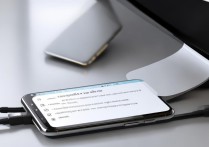
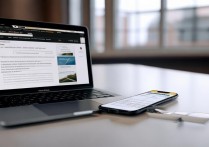


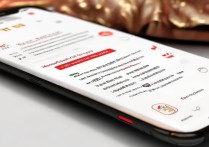





 冀ICP备2021017634号-5
冀ICP备2021017634号-5
 冀公网安备13062802000102号
冀公网安备13062802000102号